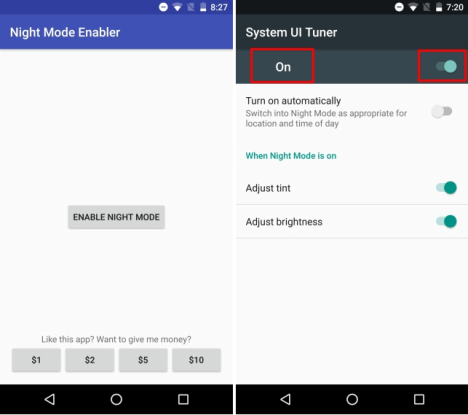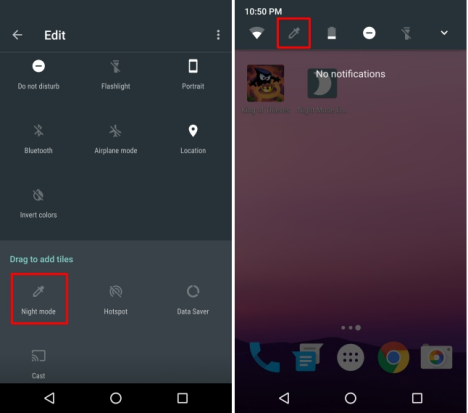Si en Windows 10 existe una característica de ajuste automático en el brillo de la pantalla (para el día o la noche), ¿por que razón un teléfono móvil con pantalla táctil no tendría esta misma función? En realidad si existe la posibilidad de poder tenerla siempre y cuando, logremos instalar a «Night Mode Enabler» en nuestro terminal.
Queremos aclarar sobre lo que comentamos en la parte final del párrafo anterior, y es que a dicha característica se la puede tener siempre y cuando, podamos instalar a «Night Mode Enabler», la que viene a ser una aplicación Android gratuita que la puedes descargar desde Play Store. El limitante se encuentra en que dicha herramienta es compatible únicamente con Nougat Android 7.0, lo cual prácticamente deja una gran cantidad de terminales fuera de la lista para usarla.
Recuerda: Más Trucos Android para usar fácilmente
Night Mode Enabler – ¿Que hace y cómo activarla en el teléfono móvil Android?
Antes que nada, te recomendamos tener presente al lugar en donde se encuentra «Night Mode Enabler» dentro de Play Store, debiendo hacer uso de la caja que colocaremos a continuación para su descarga e instalación.
Aún cuando dispongas del Nougat Android 7.0 no tendrás la posibilidad de instalar a «Night Mode Enabler» porque previamente, que tienes que activar al denominado «System UI Tuner». Para el efecto, inicialmente tienes que activar las «Opciones de Desarrollador» en el teléfono móvil.
Una vez que lo hayas hecho, el siguiente paso esta deslizar hacia abajo la pantalla para poder ver al panel de notificaciones. Podrás notar la presencia de la rueda de engranaje, a la cual tienes que mantener presionada por un buen momento. Dependiendo del tipo de teléfono móvil que tengas en tus manos, con dicha acción sentirás que el mismo vibra o simplemente, que esta rueda de engranaje llega a girar. Luego de ello ya puedes dirigirte hacia la tienda de Play Store con la caja que colocamos un poco más arriba para instalar a «Night Mode Enabler».
Cuando ejecutes a «Night Mode Enabler» aparecerá en la parte media de la pantalla, un botón táctil que te permitirá activar a esta característica (o modo nocturno).
Posteriormente a ello saltarás hacia un panel de administración de esta herramienta, en donde puedes elegir la forma en que deseas que actúe o en su defecto, dejar que la misma cambie la tonalidad de la pantalla automáticamente (dependiendo de la hora del día).
Te recomendamos revisar el video de la parte superior (que le pertenece al desarrollador de esta herramienta) y en donde, se explica perfectamente bien lo que debes hacer posteriormente con «Night Mode Enabler». De forma resumida, sólo tendrías que bajar la pantalla para poder ver al panel de notificaciones y posteriormente, tocar a aquel botón que dice «Edit» que generalmente se ubica en la parte superior izquierda. Con ello, podrás notar que en la parte inferior aparecen unas cuantas funciones más, de entre las cuales tienes que elegir a aquella con forma de gotero que se identifica con esta herramienta.
Tienes que seleccionarla y arrastrarla hacia la parte superior para que quede registrada, en el panel de notificaciones. Posteriormente sólo tienes que regresar hacia la pantalla principal con el botón de retroceso (la flecha con dirección hacia la izquierda). De allí en adelante, cada vez que desees activar o desactivar a «Night Mode Enabler», tienes que deslizar hacia abajo la pantalla para que aparezca el panel de notificaciones, lugar en donde estará este icono con forma de gotero que te servirá para el efecto.